時々、インターネット全体に広がり、何百万ものWindowsコンピューターに感染する新しい恐ろしいウイルスについて耳にします。今日は、これらの脅威を取り除き、(願わくば)将来発生しないようにするための手順を紹介します。
注:最新の恐ろしいウイルスは2009年4月1日にヒットするように設定されています。 Conficker 、そしてあなたが安全であることを確認する方法を説明します。
発生が発生した場合は常に、次の手順を実行する必要があります。
- MicrosoftWindows悪意のあるソフトウェアの削除ツールを実行します。
- McAfee Stinger Toolを実行します(オプション)
- 更新されたアンチウイルスソフトウェアを使用していることを確認してください。
- WindowsUpdateがオンになっていることを確認します。
- Microsoftセキュリティアラートの通知を受け取ります。
通常のウイルスについては話していません…あなたのアンチウイルスソフトウェアはそれらを処理することができます。私たちは、コンピュータをクラッシュさせ、情報を盗み、子供の写真を削除し、スパマーによってコンピュータをリモート制御する恐ろしいウイルスについて話しています。悪いことですが、通常は防ぐことができます。
MicrosoftWindows悪意のあるソフトウェアの削除ツールを実行する
コンピュータから恐ろしいウイルスやワームを検出して削除する最初のステップは、マイクロソフト独自の悪意のあるソフトウェア削除ツールを実行することです。これはアンチウイルスの代わりにはなりませんが、次のような最悪の犯罪者を取り除くための最良の方法です。現在のConfickerワーム。
ツールを実行するには、Microsoftからファイルをダウンロードして実行するだけです。インストーラーは必要ありません。
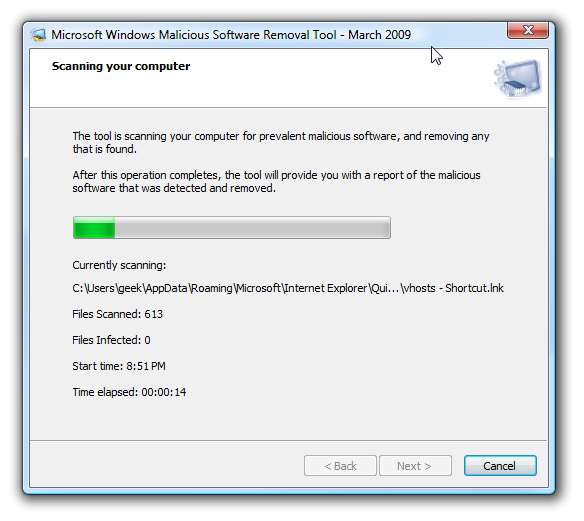
影響を受けた場合、ツールはウイルスを削除して警告します。ありがたいことに安全であるため、悪意のあるソフトウェアは検出されなかったというフレンドリーなメッセージが表示されました。 「スキャンの詳細な結果を表示」をクリックすると、詳細が表示されます。
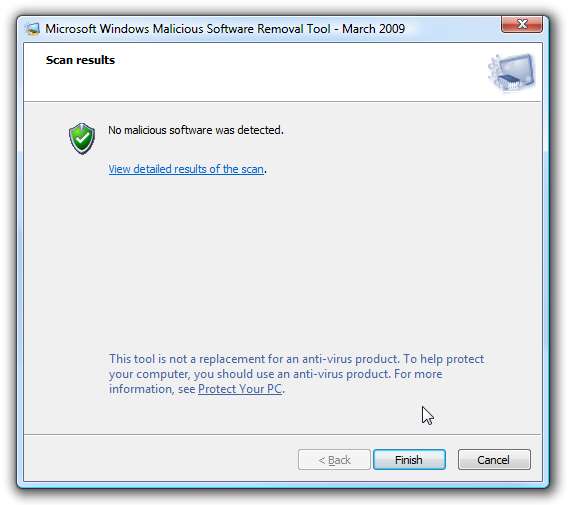
リストを下にスクロールすると、現在の脅威を見つけて、感染していないことを確認できます。
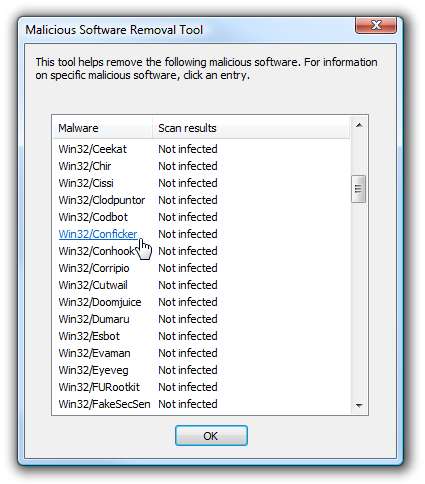
ツールはWindowsUpdateを介して自動的に更新される必要がありますが、いつでも直接ダウンロードすることもできます。これは、維持するための重要なツールです。
microsoft.comからMicrosoftWindows悪意のあるソフトウェアの削除ツールをダウンロードします
McAfee Stinger Toolを実行します(オプション)
別のツールはMcAfeeStingerツールです。これは、コンピューターから最悪のウイルスのみを削除するフリーウェアツールです。 [ウイルスのリスト]ダイアログをチェックすることで、Stingerが現在のウイルスの問題を削除できることを確認できます。Stingerを使用する前に、最新バージョンであることを確認してください。
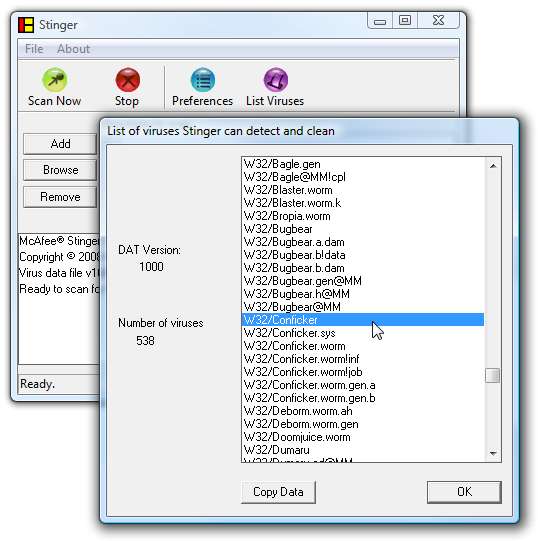
[今すぐスキャン]ボタンを押すだけでコンピューターのフルスキャンを実行できますが、これには時間がかかることに注意してください。
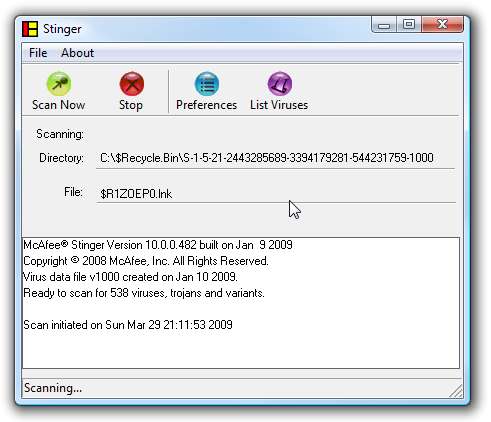
完了すると、クリーンなファイルの数を含むレポートが表示されます。

これはシンプルでかなり醜いツールですが、機能します。ただし、実際のアンチウイルスに代わるものではありません。
vil.nai.comからMcAfeeAvertStingerをダウンロードします
更新されたアンチウイルスソフトウェアを使用していることを確認してください
これは、自分の安全を守るための最も重要なステップの1つです。アンチウイルスソフトウェアが有効になっていて、正しく機能していることを確認する必要があります。すべきことの簡単なリストは次のとおりです。
- ウイルス定義の更新が自動的に更新されることを確認してください。
- リアルタイムスキャンが有効になっていることを確認してください。
- フルスキャンを実行します(オプションですが便利です)
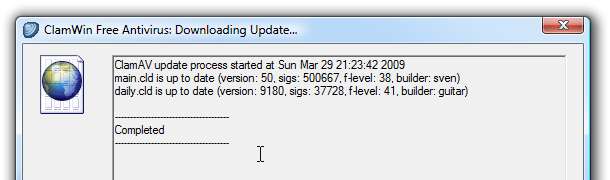
使用するウイルス対策ソフトウェアがわからず、費用がかからない場合は、次のことができます。 AVG無料版をお試しください 、またはあなたは見ることができます Windows7でテストしたウイルス対策ソフトウェアの大きなリスト 。
注:ClamWinはリアルタイムで保護されていないため、通常のユーザーには必ずしもお勧めしません。これは私がこのコンピューターにインストールしたものであり、スクリーンショットが必要でした。
WindowsUpdateがオンになっていることを確認します
ここで、最も重要なステップに到達します。Windowsに完全にパッチが適用され、WindowsUpdateが有効になっていることを確認します。パッチが適用されていない、ひどく古いバージョンのWindowsを実行している場合、ワームやハッカーから身を守ることはできません。うまくいきません。
Windows Updateを開き、[更新の確認]をクリックして、推奨されるすべてのセキュリティパッチをインストールしてください。次に、[設定の変更]リンクをクリックします…
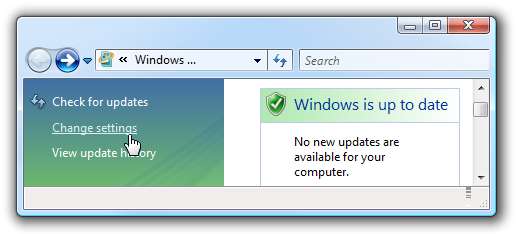
また、更新を自動的にチェックするように設定されていることを確認してください。更新を自動的にインストールすることは悪い選択肢ではありません。パッチが適用されていないシステムを実行している場合は、あらゆる種類の悪いことに対して自分自身を開いたままにしていることを覚えておいてください。
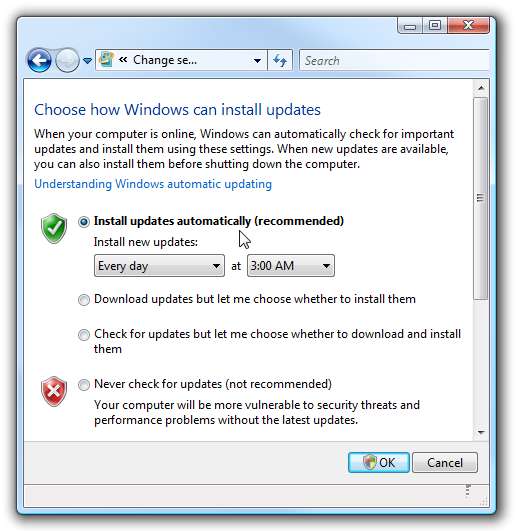
注:この点の警戒心はご容赦ください。ただし、パッチはインターネットワームから安全に保つための一番の鍵です。
マイクロソフトセキュリティアラートの通知を受け取る
本当に安全を確保したい場合は、インストールする必要のある重要なパッチがあるときはいつでも、マイクロソフトからのアラートにサインアップできます。また、セキュリティ情報のホームページにアクセスして、現在のセキュリティ情報をいつでも確認できます。
電子メールまたはRSSでMicrosoftセキュリティアラートを購読する
最新のMicrosoftSecurityBulletinホームページ
パッチがインストールされていることを確認するにはどうすればよいですか?
さて、今、私たちはそれに取り掛かります…あなたがセキュリティホールの1つに対して脆弱であるかどうかをどうやって知るのですか?例として、Confickerワームに対して脆弱なままにするセキュリティホールを見ていきます。 サーバーサービスの脆弱性により、リモートでコードが実行される可能性があります 。ダウンロードのリストを見ると、システムの特定のパッチが表示されます。
Windows Updateに最新の状態であると表示されている場合は、左側の[更新履歴の表示]をクリックして特定のパッチを確認できます。
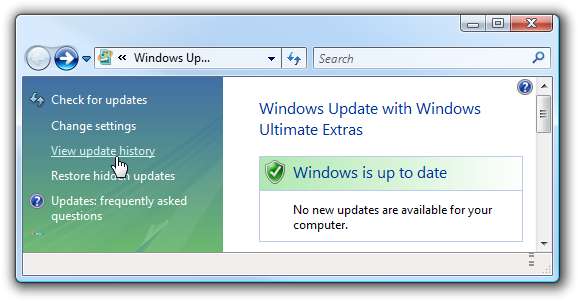
これにより、インストールされているすべての更新の長いリストが表示されます。リストを確認すると、セキュリティ情報に記載されている更新が表示されます。私にとっては、64ビットVistaを実行しているため、x64ベースのシステムではKB958644でした。
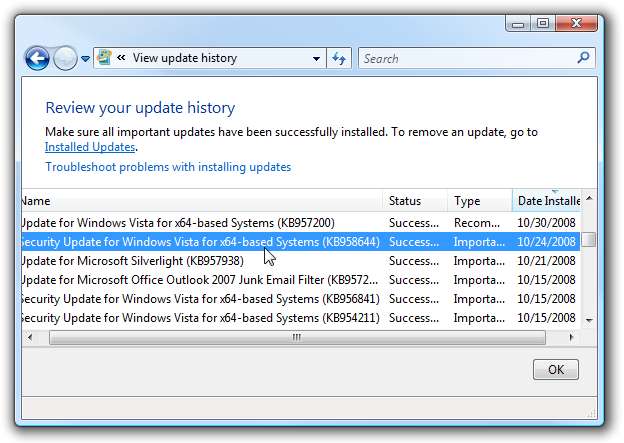
少なくとも、少なくとも現在のワームに対して脆弱ではないことを知って安心です。
結論
これらの手順は、ハッカー、ワーム、ウイルスからコンピュータを保護するために不可欠ですが、安全性の重要な鍵はこれらだけではありません。引き続き警戒し、常識を働かせる必要があります。信頼できないソースからファイルをダウンロードしたり、ファイアウォールを使用したり、添付ファイルを開く前にメールプロバイダーがウイルスをスキャンしていることを確認したりしないでください。







